Agregar un evento de calendario desde la barra de tareas en Windows 10

Aquí hay un vistazo rápido a cómo cambiar el calendario de eventos desde la barra de tareas de actualización de aniversario de Windows 10.
La actualización de aniversario de Windows 10 es más quesolo una versión adecuada del sistema operativo cliente de Microsoft; Hay algunos impulsores de productividad bienvenidos en todo el sistema operativo. Una de esas mejoras es la capacidad de agregar y administrar eventos de calendario desde el escritorio de Windows 10. Echemos un vistazo rápido.
Crear eventos de calendario utilizando la notificación de barra de tareas de fecha y hora
Haga clic en la fecha y hora en su barra de tareasÁrea de notificación; Esto mostrará su calendario. En la parte inferior, verá una nueva opción para agregar eventos. Haga clic en el signo más para agregar un nuevo evento; Esto iniciará la aplicación de calendario. Ingrese los detalles de su evento y luego haga clic en Listo.
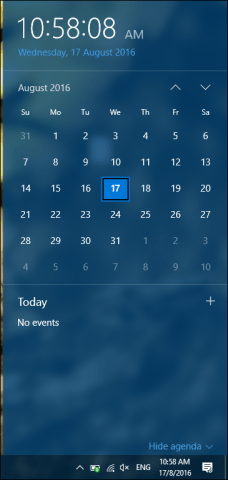
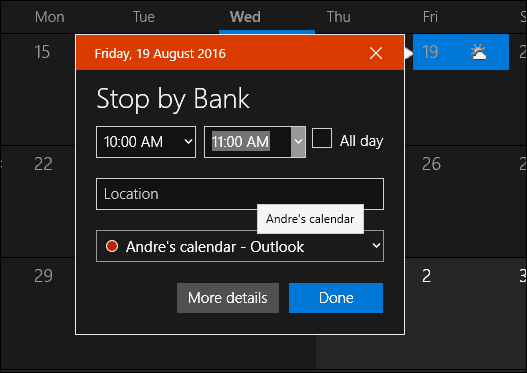
Sus eventos de calendario para el día aparecerán enEl área de notificación. Los eventos están codificados por colores, para que pueda saber a qué calendario pertenece el evento. Si desea ocultar eventos, puede hacer clic en el enlace Mostrar / Ocultar Agenda en el Calendario.
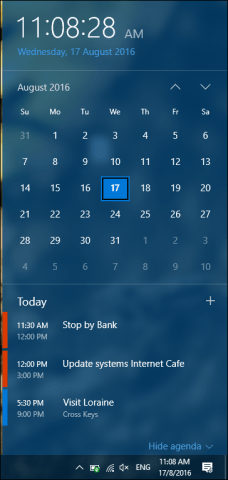
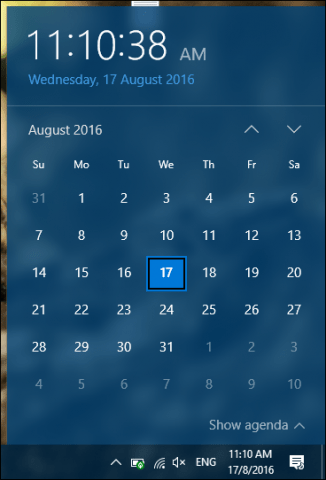
También se proporcionan notificaciones cuando se realiza un evento.que se acerca. Los eventos también están integrados en el Centro de actividades de Windows 10; puede modificar las notificaciones sobre la marcha, que incluyen la configuración para posponer, descartar o eliminar.
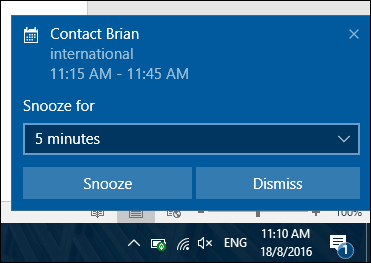
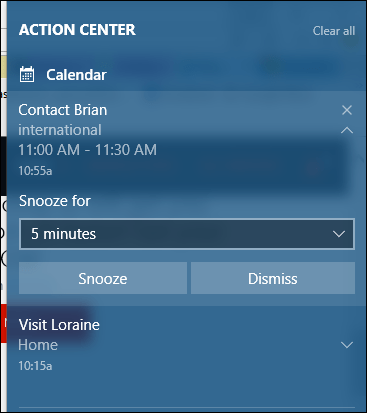
Existen limitaciones menores para usar el calendarioeventos. Noté que los eventos estaban restringidos solo al escritorio. Esperaba recibir al menos una notificación en mi dispositivo móvil o un mensaje de correo electrónico en Outlook.com. Tampoco existe la opción de modificar eventos desde el Área de notificación en sí. Por lo tanto, hay margen de mejora, pero me alegra que se produzca una integración como esta.
La adición de eventos de calendario es bastante básica,pero brinda a los usuarios un acceso más íntimo y rápido para administrar sus actividades diarias. Otras áreas del escritorio, como la barra de tareas, incluyen mejoras en la actualización de aniversario de Windows 10. Asegúrese de consultar nuestros artículos sobre cómo utilizar estas y muchas otras mejoras en Windows 10. ¿Ha actualizado ya la Actualización de aniversario de Windows 10? ¿Cuáles son tus funciones favoritas hasta ahora? Háznoslo saber en los comentarios.










Deja un comentario